

|
本站电脑知识提供应用软件知识,计算机网络软件知识,计算机系统工具知识,电脑配置知识,电脑故障排除和电脑常识大全,帮助您更好的学习电脑!不为别的,只因有共同的爱好,为软件和互联网发展出一分力! ps怎么将字体添加图案填充效果?其实很简单的,以下内容就是小编整理的字体添加图案填充效果教程,有需要的朋友一起来学习吧! 第一步,新建空白画布后,点击文字工具输入文本,并适当修改字号、颜色属性 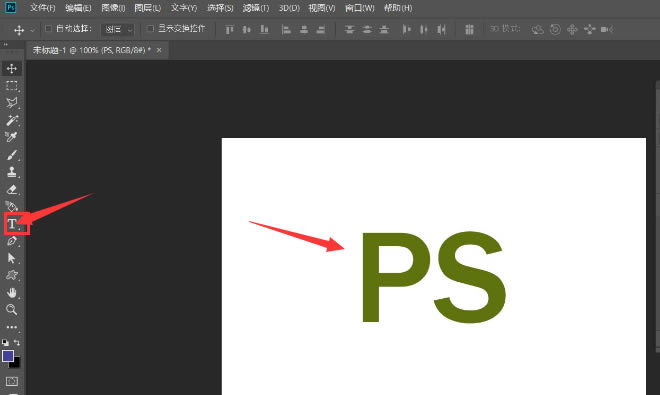
第二步,在选择菜单的修改栏目中,点击扩展按钮,将选区扩展量改为8像素 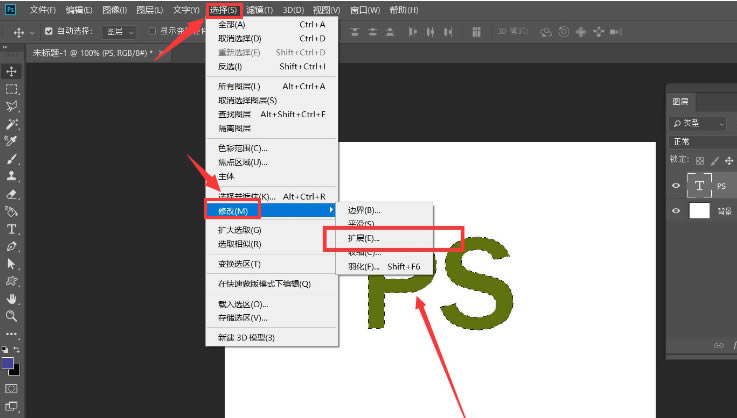
第三步,得到如下图所示文字后,选中该图层,点击编辑菜单的填充按钮 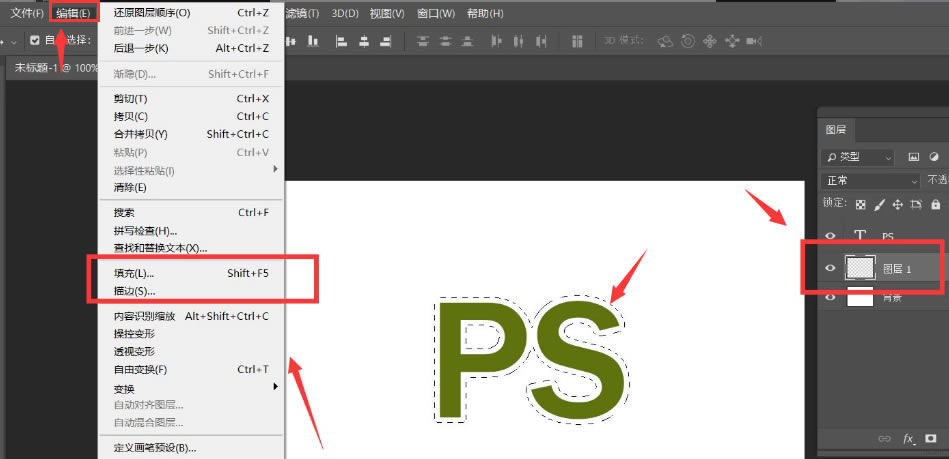
第四步,将填充内容改为图案,选择一个想要的预设效果 
第五步,鼠标双击图层,打开图层样式面板,添加投影效果即可 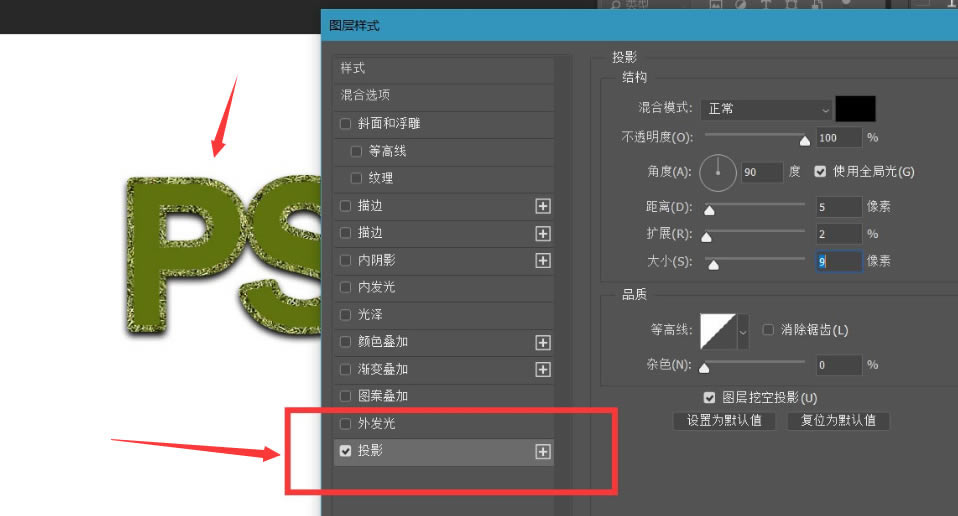
上文就讲解了字体添加图案填充效果教程,希望有需要的朋友都来学习哦。 学习教程快速掌握从入门到精通的电脑知识 |
温馨提示:喜欢本站的话,请收藏一下本站!